修复 Google Drive 你没有授权错误
如果您看到对内容的访问被拒绝,您无权查看此页面(Access to content was denied, You don’t have authorization to view this page)并在Google Drive上出现 HTTP 错误代码403,我们有一些解决方案可以帮助您轻松解决问题。
该问题有两个可能的原因。浏览器上的 cookie、缓存和站点数据可能已过期,或者您尝试查看或下载的文件已损坏。一些用户发现很难从他们的Google Drive帐户下载自己的文件。由于此错误,他们无法访问或下载文件。让我们看看如何修复错误并在Google Drive上正常查看/下载文件。
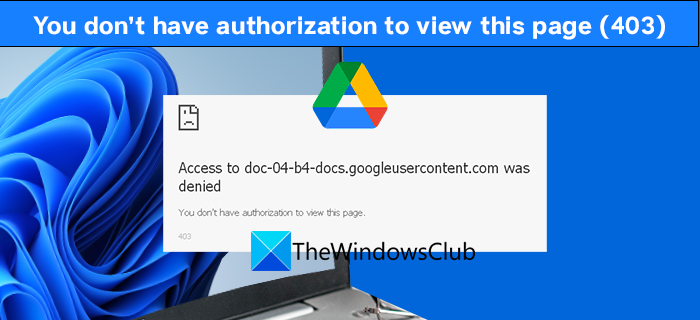
您如何解决您无权查看此Google 云端硬盘(Google Drive)页面的问题?
您没有授权- Google 云端硬盘(– Google Drive)错误
您无权查看页面的HTTP错误代码 403 可以通过以下方法修复。(HTTP)
- 清除 Cookie 和网站数据
- 以隐身模式打开
- 禁用可疑扩展
- 启用或禁用 VPN
让我们详细了解每种方法并解决问题。
1] 清除 Cookie 和网站数据
Google 数据(Google Data)的 cookie 和站点数据可能已过期或损坏。清除 cookie 和网站数据(Clearing the cookies and site data)将使网站有机会在您的浏览器上加载新数据。它可以解决错误 403 并让您轻松访问或下载文件。
2]以隐身模式打开
尝试以隐身模式从(incognito mode)Google Drive打开或下载文件。在隐身模式下,所有内容都是新加载的,没有任何预先保存的数据和扩展。许多用户发现在隐身模式下修复了错误 403。
3]禁用可疑扩展
您在浏览器上安装的扩展程序可能导致了HTTP错误 403。禁用您认为可疑的扩展程序或尝试访问Google驱动器上的文件逐个禁用扩展程序。
4]启用或禁用VPN
如果您使用VPN访问文件,请在禁用VPN后尝试。或者使用VPN访问或下载Google Drive上的文件(如果您不使用任何文件)。它将更改可以修复错误的位置和 IP。
这些是您可以用来修复HTTP错误 403 的方法,您没有权限查看页面消息。现在应该已经修复了错误。如果没有,请重新启动您的 PC 并尝试其他浏览器。如果问题仍然存在,请联系Google 支持(Google Support)。
如何在未经许可的情况下打开Google Drive ?
您需要有用户名和密码才能打开Google Drive。如果您想在未经Google Drive许可的情况下访问或打开文件,这是不可能的。您应该联系文件的所有者并要求他们与您共享文件。如果他们与您共享文件,那么您可以访问或打开它。
相关阅读(Related Read):Google Drive 下载在 Microsoft Edge 中不起作用。(Google Drive Downloads not working in Microsoft Edge.)
Related posts
如何修复 Google Drive 在 Mac 上不同步
Fix error在Google Drive上创建文件副本
如何Fix Google Drive Access Denied Error
如何Fix Google Drive Backup and Sync不工作
如何修复 Google 云端硬盘“超出下载配额”错误
如何加密存储在Google Drive上的Document
Chrome中New tab中的Make Google Drive打开文件
如何在Desktop使用Google Drive的所有设备上同步Content
Google Chrome中的Fix ERR_QUIC_PROTOCOL_ERROR
Delete junk临时文件和整理Google Drive storage
Google Drive vs Dropbox:特点,Software,Storage计划Comparision
Fix Google Chrome screen在Windows 10上闪烁问题
Fix Blurry File Open dialog Google Chrome and Microsoft Edge盒
荏苒后Google Drive不下载文件
Fix Google Docs Spellcheck无法正常工作
Google Drive视频没有播放或显示blank screen
Google Chrome error 0xc00000a5
Fix Superscript不在Google Docs工作
Google Drive Downloads不Microsoft Edge工作
Google Drive在Windows PC上保持崩溃
